近日有一些小伙伴咨询小编关于在谷歌浏览器怎样设置网页静音呢?下面就为大家带来了在谷歌浏览器中设置网页静音的具体方法,有需要的小伙伴可以来了解了解哦。
谷歌浏览器设置网页静音的详细教程

1、先打开谷歌浏览器(Google Chrome),把这段文字chrome://flags/#enable-tab-audio-muting粘贴到地址栏打开
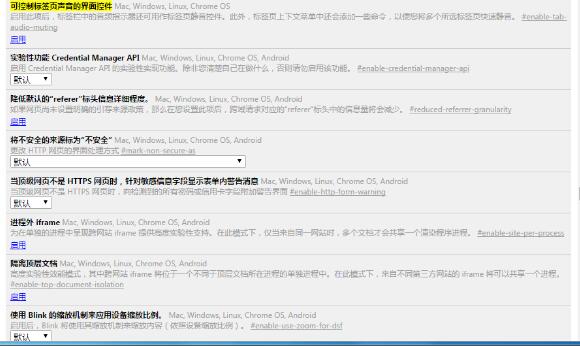
2、点击下图红框中“启用”按钮,点击后在浏览器的左下角会出现“立即重新启动”的提示,点击重启
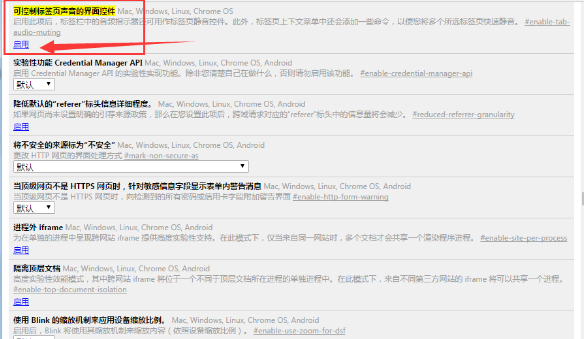
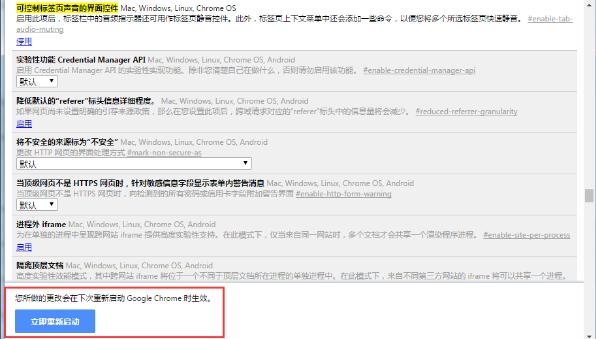
3、重启后在谷歌浏览器(Google Chrome)网址标签的右边会有一个小喇叭的按钮,左键点击小喇叭就可以让该界面静音;
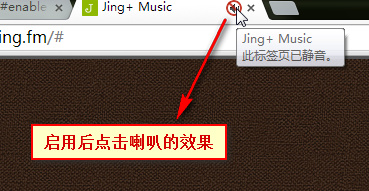
4、还可以右键点击该网页的网址标签,找到“将此标签静音”就行;
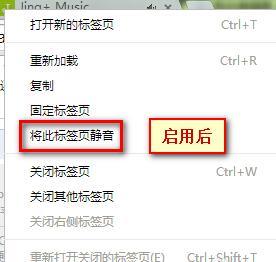
5、不管有小喇叭标志的网页是否在当前页显示,均能通过两种方法静音,即鼠标左键点击小喇叭和右键选择“将此标签页静音”。
以上这里为各位分享了谷歌浏览器(Google Chrome)设置网页静音的方法。有需要的朋友赶快来看看本篇文章吧。








